J'ai un double démarrage avec Ubuntu 16.04 et Windows 10, Ubuntu a été installé à côté de Windows dans un même lecteur. Le problème est que seulement 30 Go sont alloués pour Linux et tous les autres pour Windows. Maintenant, je veux ajouter plus d'espace pour le système Linux SANS DÉSINSTALLER UBUNTU Aidez-moi s'il vous plaît
Réponse acceptée :
La façon de résoudre ce problème dépend vraiment de l'importance que vous accordez à votre partition Windows.
Option 1 - vous ne vous souciez pas vraiment de votre partition Windows :
-
Éteignez votre PC avec le lecteur de DVD ouvert
-
Insérez le DVD live Ubuntu et démarrez à partir du DVD
-
Lorsque votre version d'essai d'Ubuntu démarre, démarrez le programme appelé "gparted"
-
Utilisez gparted pour augmenter votre partition Ubuntu. Le logiciel est assez facile à comprendre. Faites un clic droit sur la partition qui vous intéresse et sélectionnez "redimensionner/déplacer". Assurez-vous de savoir où la partition contient des données (les données sont jaunes et le vide "supposé" est blanc) et évitez de réduire toute partition où il n'y a plus d'espace blanc !
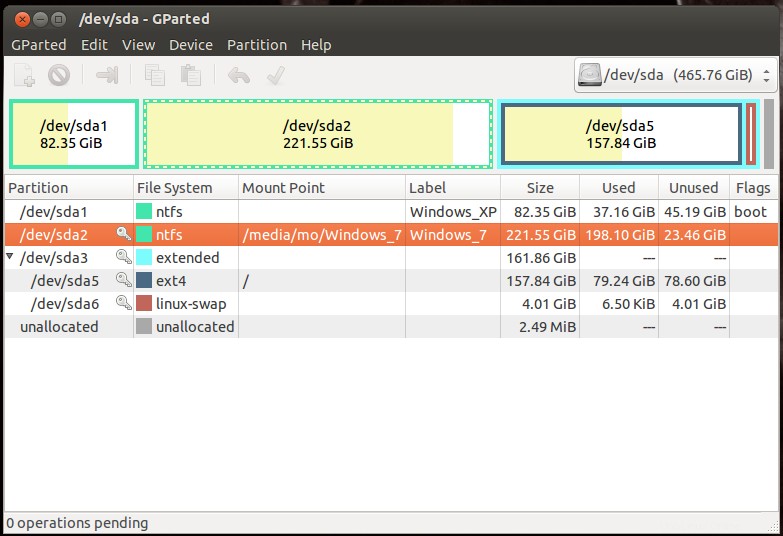
-
Si à ce stade votre Windows tombe en panne, vous pouvez toujours utiliser votre CD/DVD d'installation de Windows pour réparer le système d'exploitation Windows (sur votre partition Windows).
REMARQUE :vous pouvez exécuter Gparted à partir de votre partition Ubuntu, mais cela peut vous donner du fil à retordre car vous essayez de travailler sur une partition en direct (vous devez démonter le lecteur que vous utilisez, etc.). Vous pourriez donc vous en sortir sans utiliser de CD live, mais pourquoi s'embêter alors qu'un CD live est la meilleure solution ? (avis uniquement)
Option 2 – vous vous souciez vraiment de votre partition Windows :
-
Je n'utilise pas Windows 10, mais dans Windows 7, il existe un moyen de réduire la taille de votre partition. Faites un clic droit sur "mon ordinateur", puis sélectionnez "gérer" et à partir de là, vous allez dans "Stockage" et ouvrez "Gestion des disques". Là, vous voudrez réduire la taille de votre lecteur Windows. ceci est important pour vous assurer de créer un espace disque dur vide sur lequel votre Ubuntu pourra grandir.
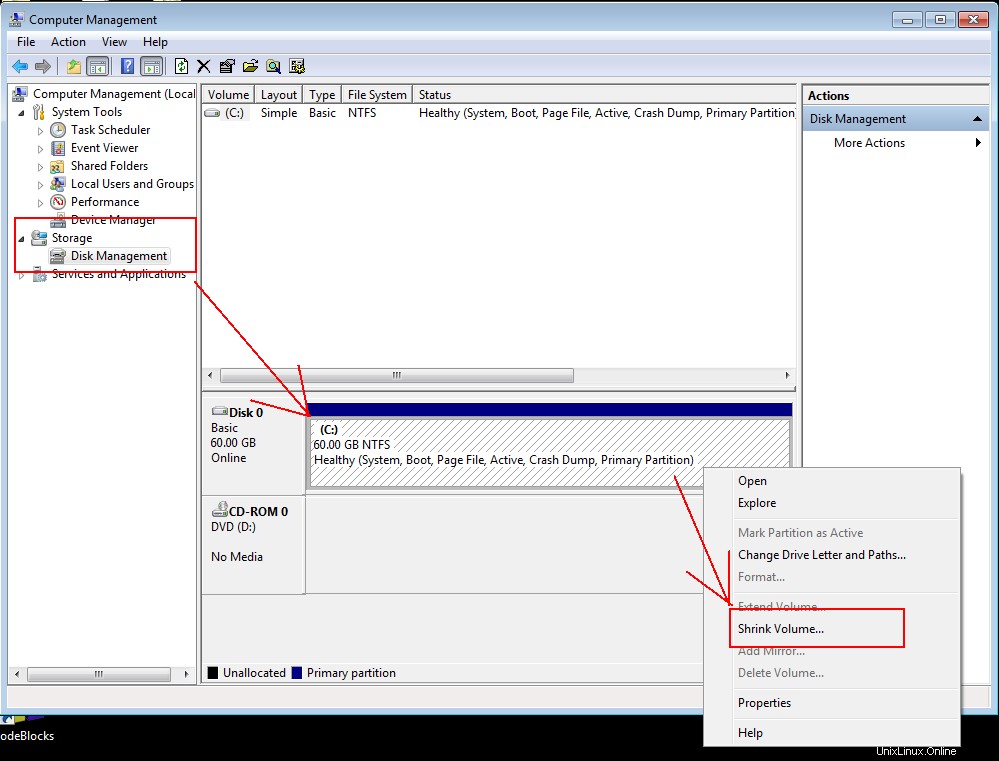
-
suivez les étapes décrites dans la section ci-dessus.
REMARQUE :Le travail Windows que vous effectuez peut créer de l'espace de l'autre côté du disque dur. Dans ce cas, vous devrez utiliser gparted pour déplacer la partition, ou la développer dans l'autre sens, puis la réduire à sa taille d'origine.
REMARQUE :avant de faire quoi que ce soit, sauvegardez vos données !!! Vous développerez votre partition Ubuntu et ce sera facile. Si votre fenêtre se casse, utilisez le DVD d'installation de Windows pour le réparer - facile. MAIS si vous écrasez vos données détenues par Windows… vous ne les récupérerez jamais.
En relation :Linux – Comment afficher constamment le numéro de ligne lors de la navigation dans nano ?Plus d'informations ne peuvent pas faire de mal. Voici un autre type avec un problème très similaire :donnez plus d'espace disque à Ubuntu